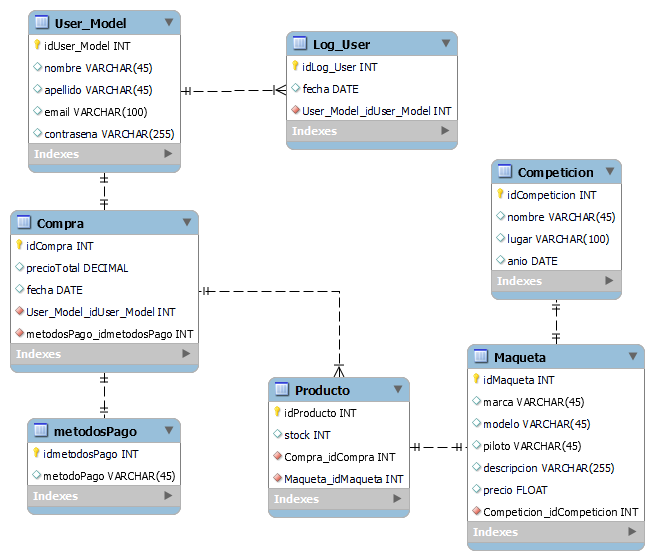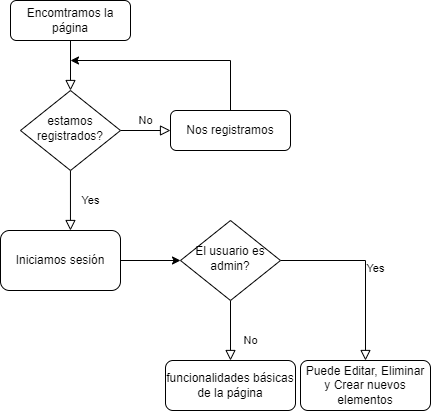You can not select more than 25 topics
Topics must start with a letter or number, can include dashes ('-') and can be up to 35 characters long.
|
|
2 years ago | |
|---|---|---|
| .mvn/wrapper | 2 years ago | |
| src | 2 years ago | |
| .gitignore | 2 years ago | |
| DiagramaER.png | 2 years ago | |
| DiagramaPagina.png | 2 years ago | |
| README.md | 2 years ago | |
| mvnw | 2 years ago | |
| mvnw.cmd | 2 years ago | |
| pom.xml | 2 years ago | |
| proyecto.sql | 2 years ago | |
| workbench.mwb | 2 years ago | |
README.md
Diagrama E / R
Mapa de la página
redenciales
obtener la base de datos, este archivo está en la raíz del proyecto ```
```Crear en la base de datos importada un usuario de nombre "proyecto" y contraseña "1234"```
## Uso
### Alta
```En el inicio de la página nos da a elegir entre Registro e Iniciar Sesión, en un principio seleccionaremos
"Registro" y nos crearemos una cuenta propia, una vez que el registro se ha realizado correctamente se nos redirigirá
directamente a la página de login, en dicha página procederemos a iniciar sesión con el usuario registrado en este caso
la clave para iniciar sesión es el email que hayamos introducido al crear nuestro usuario```
### Página principal
```Una vez en la página principal veremos como tenemos la capacidad de editar, eliminar y crear Maquetas. Asimismo
también tenemos la capacidad de ver los detalles de una maqueta seleccionada, y añadirla al carrito de la compra.
En futuras implementaciones se separará la parte de usuario con la de la gestión de los productos.```
### Detalle
```En el apartado de ver los detalles se nos expondrá la maqueta en grande con todos los datos que contiene, desde
el detalle también hay implementado un botón desde el cuál podemos añadir al carrito la maqueta que estamos viendo
en detalle. ```
### Carrito
``` Por lo que respecta al carrito se nos irán añadiendo las maquetas que seleccionemos, y se sumarán automáticamente
los precios de las maquetas para saber cuál será el precio final de la compra. En todo momento dispondremos de un
botón para eliminar cualquiera de las maquetas que tenemos en el carrito. Finalmente nos queda el botón de procesar
compra, el cuál nos mostrará una pequeña factura de la compra la cuál podremos descargar tanto en PDF como en XLSX.
Una vez procesada la compra se eliminan los ítems del carrito ```